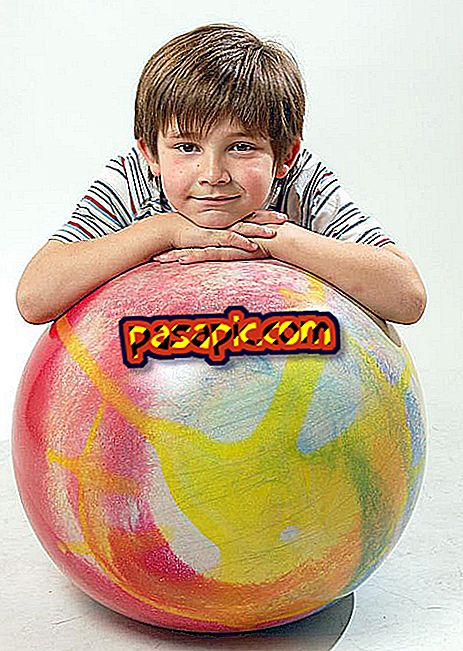Kuidas taastada kustutatud kaust Dropboxis

Kas olete kustutanud kausta, mis teil oli Dropboxis olemas ja mida te vajate? Ärge muretsege See pilve andmesalvestusteenus võimaldab teil taastada nii üksikud failid kustutatud kui ka täielikud kaustad koos kõigi teie dokumentidega. Et kustutada oma kataloogi uuesti pääseda, selgitame selles .com-i artiklis üksikasjalikult, kuidas taastada kustutatud kaust Dropboxis .
Järgmised sammud:1
Te olete juba kustutanud oma kausta, mis oli Dropboxis, mida nimetatakse "a_test", ja te mõistate, et seda vajate. Selle taastamiseks peate oma brauseri kaudu juurdepääsu võrgumälu teenusele ja sisestama oma kasutajanime ja parooli.
2
Sa oled juba sees. Nüüd peate minema paremale ja klikkima prügikasti ikoonil .

3
Kui need on märgitud, ilmuvad Dropboxis uued dokumendid ja kaustad, mis on need, mida olete mingil hetkel kustutanud. Te eristate neid muust, sest need näivad hägused.

4
Dropboxis kustutatud kausta taastamiseks peate selle lihtsalt hiirega asetama ja klõpsama parema nupuga. Saate akna kahe valikuga:
- Taasta
- Likvideerige püsivalt.

5
Kustutatud kausta taastamiseks peate valima suvandi „ Taasta ”. Kui olete seda teinud, on teil oma Dropboxi kaust uuesti koos kõigi selles sisalduvate dokumentidega.